创建表是一个多步骤的过程。通过正确地执行这些步骤,就可以轻松地创建表设计:
(1)创建新表。
(2)输入字段各、数据类型和描述(可选)。
(3)输入字段的属性。
(4) 设置表的主键。
(5) 创建必要字段的索引。
(6) 存储表设计。
一般来说,有些表事实上永远无法完成。当用户需要改变时,或者管理应用程序的业务规划发生改变时,则以设计视图方式打开已有的表十分必要。与大多数Access相关书籍-样,本书从头开始对创建表的过程进行了描述。然而,在Access 应用程序中所做的大量工作事实上都是针对数据库中的己有对象。在这些对象中,有些是客户自己添加的而有些则是在同一时间由开发人员添加的。然而,维护己有数据库中的组件与从头开始创建新对象并无区别。
提示:关于构建完表后对它们进行修改的快速记录:向一个几乎没有问题的表中添加一个新字段.现有的查询、窗体、报表和VBA 代码依然继续使用该表.毕竟,由于该字段是在这些对象之后创建的,所以这些对象不会参考新的字段,因此,可以在应用程序中需要的位置上添加新字段并且进行合并,这样一切都会按预期进行.
删除和重命名表中的字段会带来问题.即使在"自动是正"打开时, Access 也不会更新整个数据中的VBA 代码、控制属性和表达式中的字段名引用. 更改现有的字段(或者其他任何数据对象,出于本原因)是不明智的.在哀、字段和其他数据对象被添加到数据库中时,应尽力为它们提供健全的、强大的和描述性的名称,而不是以后返回并对这些名称进行修改.
向数据库中添加新表
首先,选择Access 窗口顶部格式栏中的"创建"选项卡。"创建"选项卡(参见图2 -12) 包含了所有创建表、窗体、报表和其他数据库对象的必要工具。

图2-12 "创建"选项卡包含了向Access 数据库中添加新对象的必要工具
向Access 数据库中添加新表主要有两个办法,两种办法都可以通过"创建"选项卡中的"表"组进行激活。
单击"表"按钮:向数据库中添加一个完整的新表。
单击"表设计"按扭:向数据库中添加设计视图格式的表。
我们的例子中使用到了"表设计"按钮,但是首先让我们来关注一下"表"按钮。
单击"表"按钮并向Access 环境中添加新表。新表出现在Access 屏幕选项卡区域中的数据表视图中。图2-13 中显示出了部分新表。需要注意数据表视图中的新衰,该表己插入了ID 列,而ID字段的右侧为"添加新字段"列。

图2-13 Access 环境中数据表视图内的部分新表
"添加新字段"列允许用户快速地向Access 数据库中添加表。首先向"添加新字段"列输入数据。通过鼠标右键单击字段的标题来为字段分配名称,选择"重命名列"并且输入字段名。也就是说,建立一个Access 表与在MicrosoftExcel中创建电子表格非常相像。这种方法在以前的Microso位Access 版本中通常称为"在数据表视图中创建表”。尽管无需切换至设计视图即可创建Access 表,但我们相信这个想法非常可怕。通过输入数据以及随意地为表的字段提供名称来创建表错过了建立重要数据库系统的一个关键步骤。
像Access 这种关系型数据库系统是通过将数据分解为组成实体来建立的。Access 数据库中的表应该仔细并且准确地反映所描述的实体。看似比较小的问题,例如决定向字段中分配何种数据类型,都将对数据库和数据的使用、性能和完整性带来巨大的影响。
向Access 数据库添加的每个表以及向每个表添加的每个字段都应该具备总体数据库设计的目的。即使在使用"表"按钮来添加表时,添加不符合第3 章所述规则的表要容易得多,但是这样却无法适合数据库的设计。
添加新表的第二个办法就是使用位于"创建"选项卡中"表"组右侧的"表设计"按钮。Access以设计视图打开一个新衰,如图2-14 所示。
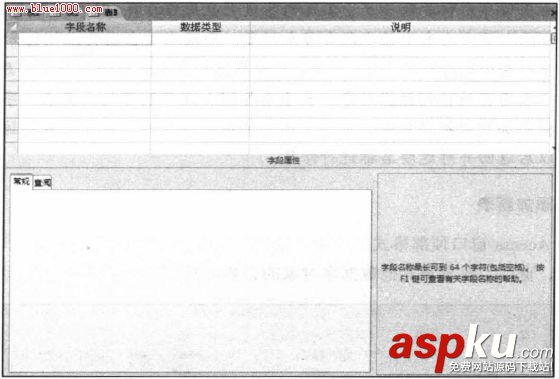
图2 -14 以设计视图添加的新表
该表设计器易于理解,并且每个列都被标注。最左侧是"字段名称"列,可以在这里输入添加到表中的字段名。为表中的每个字段分配数据类型,并且(可选择)提供字段的描述。
新闻热点
疑难解答